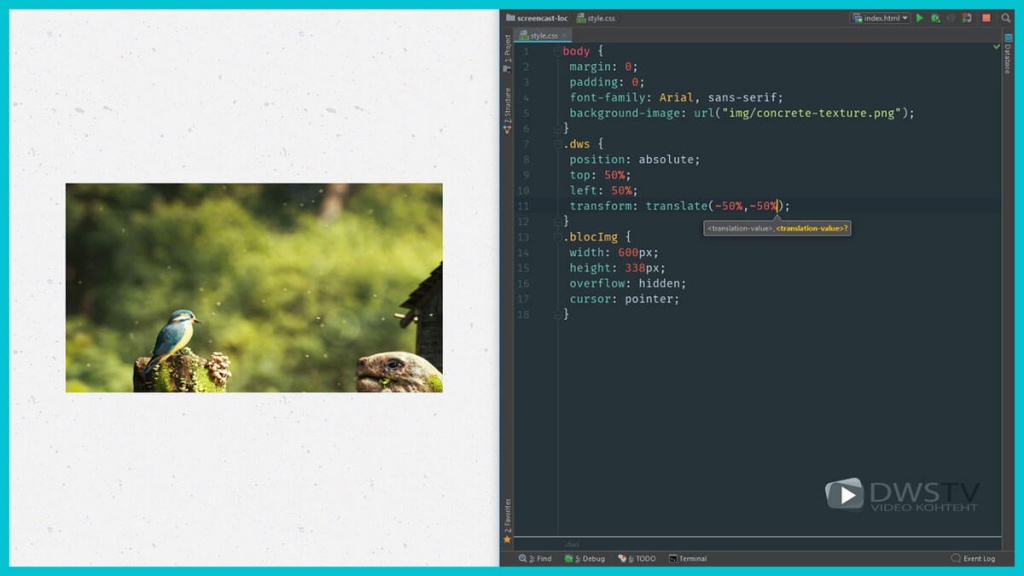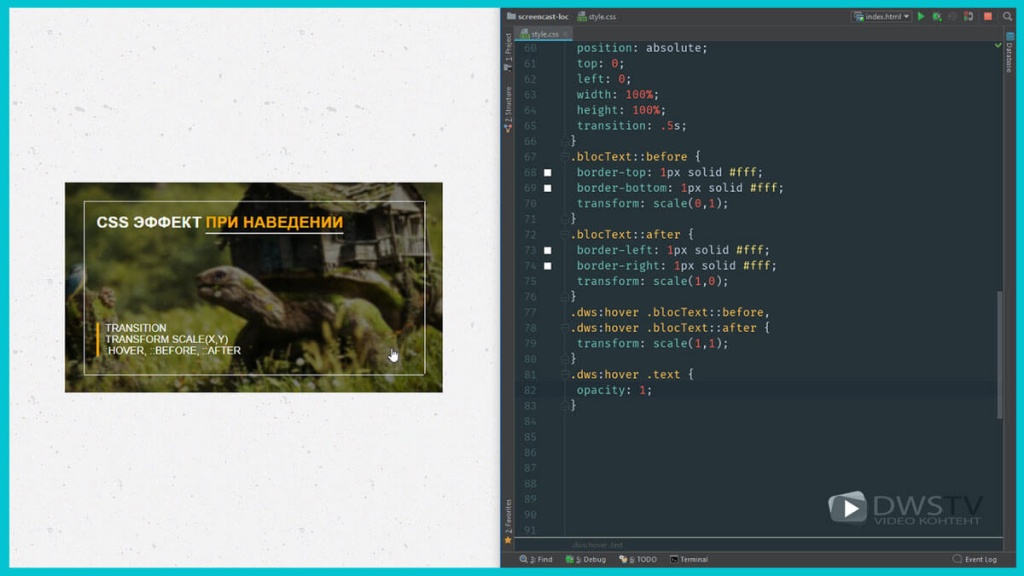- Денис Горелов
- CSS и CSS3
- Просмотров: 0
В данном уроке продолжаем работать с CSS, реализуем красивый эффект при наведение на картинку где она плавного поворачивается с затемнением, а на фоне ее появляется обводка и текстовые заголовки.
See the Pen EbdNyb by Denis (@Dwstroy) on CodePen.
CSS эффект описываем каркас блоков для трансформации
Скачиваем подготовленный шаблон, в нем два файла, Index в котором подключен CSS. В CSS сбросили отступы, установили шрифт, и подключили на задний фон изображение. В самой папке /img лежат два файла, фон и картинка для примеры.
Описываем все блоки, которые нужно вывести на страницу, и заполняем их текстовым содержанием.
div.dws>div.blocImg>img+div.blocText>div.text>h2+p
<section>
<div class="dws">
<div class="blocImg"><img src="img/1.jpg" alt="CSS эффект">
<div class="blocText">
<div class="text">
<h2>CSS эффект <span>при наведении</span></h2>
<p>transition<br> transform scale(x,y)<br>:hover ::before ::after</p>
</div>
</div>
</div>
</div>
</section>
Описываем основные стили картинки / эффект на css
Задаем блоку с картинкой фиксированную ширину и высоту, а при помощи overflow: hidden, скрываем все лишнее за ее пределами, добавляем курсор.
.blocImg {
width: 600px;
height: 338px;
overflow: hidden;
cursor: pointer;
}
Позиционируем для удобства блок посередине экрана.
.dws {
position: absolute;
top: 50%;
left: 50%;
transform: translate(-50%, -50%);
}
Затем картинке делаем ширину в 100% и вешаем плавное анимирование в пол секунды.
.blocImg img {
width: 100%;
transition: .5s;
}
Далее трансформируем, немного разворачиваем rotate(-10deg), и увеличиваем в размере scale(1.3).
Задаем фильтр размытия в 1 пик. filter: blur(1px) и затемним фон, а для этого допишем классу .blocImg черный фон, а при наведении саму картинку делаем на половину прозрачной opacity: .5;.
.dws:hover .blocImg img {
transform: rotate(-10deg) scale(1.3);
filter: blur(1px);
opacity: .5;
}
Теперь приступим к стилилизации текста.
Оформляем текстовое содержание блока
Абсолютно родителя позиционируем блок с текстом .blocText и задаем отступы по всем краям в 30 пик. По рамке в дальнейшем сделаем анимированное ее появление.
.blocText {
outline: 1px solid orange;
position: absolute;
top: 30px;
left: 30px;
right: 30px;
bottom: 30px;
}
Для текста задаем белый цвет, делаем заглавными буквами, устанавливаем padding по краям.
.text {
color: #fff;
text-transform: uppercase;
padding: 0 20px;
}
Заголовку второго уровня задаем 25 пик.
.text h2 {
font-size: 25px;
}
Вторую его часть делаем оранжевым цветом, устанавливаем отступы с низу для черты, и делаем нижнее подчеркивание в 2 пик .
.text h2 span {
color: orange;
padding-bottom: 3px;
border-bottom: 2px solid #fff;
}
Параграф позиционируем абсолютно, опускаем его на 180 пик. задаем ширину его блока в 250 пик. Добавляем с левой стороны border в 4 пик. и задаем внутренние отступы.
.text p {
position: absolute;
top: 180px;
width: 250px;
border-left: 4px solid #ffb611;
padding: 0 10px;
}
Описываем псевдоэлементы ::before и ::after
Уберем обводку outline, которую до этого задавали классу .blocText и зададим ее для псевдоэлементов.
Создаем псевдоэлементы ::before ::after , описываем их основные стили.
Позиционируем их абсолютно, задаем ширину и высоту по 100% и платное появление в пол секунды.
.blocText::before,
.blocText::after {
content: '';
position: absolute;
top: 0;
left: 0;
width: 100%;
height: 100%;
}
Отдельно ::before присваиваем бордюр с верху и низу в 1 пик. и задаем трансформацию для оси Х transform: scale(0,1).
.blocText::before {
border-top: 1px solid #fff;
border-bottom: 1px solid #fff;
transform: scale(0,1);
}
Тоже самое делаем для ::after только бордюр теперь с левой и правой стороны, а трансформация по оси Y
.blocText::after {
border-left: 1px solid #fff;
border-right: 1px solid #fff;
transform: scale(1,0);
}
А для их появления, трансформацию для всех осей указываем в 1.
.dws:hover .blocText::before,
.dws:hover .blocText::after {
transform: scale(1,1);
}
И остается скрыть текст, для этого классу .text присвоим opacity: 0 и добавим плавное его появление.
А по наведении текст отображаем.
.dws:hover .text {
opacity: 1;
}
В конечном итоге получили классный Hover Effects при наведение на картинку.
Кому видео было интересно, делитесь им с друзьями в социальных сетях, и не забывайте при этом комментировать.
Урок подготовил Горелов Денис.
5 предыдущих видео
Animation на CSS / Анимированная кнопка с пульсирующем эффектом на CSS3 Просмотров:(0)Кнопка с анимацией для сайта на CSS Просмотров:(0)
Media queries CSS / Адаптации страниц Просмотров:(0)
МОБИЛЬНАЯ ВЕРСИЯ горизонтального меню | Адаптируем меню на чистом CSS Просмотров:(0)
CSS анимация картинки при наведении | tutorial css3 Просмотров:(0)